GooglePixel7Proの肝心要の部分、カメラについてです。
とはいえ前端末がiPhoneSE2という言ってしまえばローモデルのカメラ性能なため、比較はできません
ですので、画質の良さというよりは性能の概要と調整の具合についてお話していこうと思います。
SE2ではどう少なく見ても1万枚は画像加工していますので、加工感覚の違いも駄弁っています
・カメラスペック
公式から引っ張ってきました。
倍率0.5倍~30倍まで調整できるいいやつです
・実際の撮影画面
※カメラ保護シールを付けているので色合いは暗いかも
※グリッドを黄金比に変更しています
※iPhoneと同じく標準はトップショット(=LIVE)が自動なので左上の設定で切りましょう!
標準は角度表示があります。地味にありがたい
近づくと自動でマクロレンズになります
カメラをベタベタ触っているとレンズ汚れの警告も出ます。
タップするとフォーカスと共に露光や色調などの簡易補正が可能です。
特に標準状態では露光はここでしか調整ができないので、じっくり調整してからの撮影が求められます
本物のカメラみたいだけど正直iPhoneより煩わしい。
・倍率について
ズームアウト
先週車で大井平公園に夕方行った写真(色調補正済み)の写真です。
多少歪む感じがするもののそこはiPhoneも同じだし。画角が広いのは良い!
×1
×0.5
こちらは以前の矢作ダム。
×1
×0.5
自転車趣味をしていると便利さが顕著なのは、やはり現地で「遠目に何かあるんだけど誰にも伝わらん…」が鮮明になる場面です
達原トンネル旧道の崩壊先の様子が詳細に見えたのは本当に良かったと思いました。
×1
×30
ちなみに高倍率特有のネタとしてはこんな遊びもできます。
圧縮効果と言うそうで、望遠の仕組み上遠くの物が大きく見える現象を利用した一種のトリックです
有名なのはベタ踏み坂ですが幸田でも撮れました。ものすごい坂に見えちゃうよね。
先日の皆既月食もPixel7Proならここまで近づいて撮影できました。もちろん要固定手段
シャッタースピードが自動で切り替わり、1~6秒モードとしばらく静止で2分~最大4分モードに。
というわけで色も倍率も良いのですが、
デジタルズームではやはり画質・ピントに限度がありまして、ボケが解消できず。
キレイに撮りたいのならばやはり良い専用カメラとレンズが必須だなという感想ですが、
それでもデジカメでここまで寄れたのは大したものです
これだけ奇跡的にブレ少なかった。
ちなみに月ではなく普通に星を6秒/4分モードで治部坂高原で撮影。
昼神温泉に近い全国トップクラスで星が見られる治部坂高原ですが、それでも取り込む光量が圧倒的。
なんと流れ星を検知すると自動で動画を別撮りする機能がありました。
完全に画面を横切る飛行機がありましたが、写真では除外してくれてもいました
正直言って夜間撮影に関してはガチのマジで優秀なカメラです。
・画像調整
撮った後について。
先に言っておきますが現状、iPhoneより不便だと思っています。
調整が極端な項目とほとんど変わらない項目の二極なので使い分けに困るやつです
基準はこの写真です。
1:候補
自動調整の項目です。画像に応じて項目が増えたり減ったりする
自分が撮るのは風景が主ですが、殆どダイナミックか補正で良いのでは?という調整具合です
ちなみに例として基準の画像が入っています
上の写真では出てきませんでしたが、ピンボケした写真を検知すると「ボケ補正」の項目が出てきます
意図せず出現されるとイラつきそう。
それでも機能自体は便利で2回くらいなら重ねがけは不自然さ少なく出来るので、出れば使います
2:切り抜き
トリミングや回転、iPhoneで言う「縦方向」+「横方向」の同時調整が出来ます
縦横方向の調整が同時に出来るのはありがたいが、
何故か極端に画像が潰れる事があるのが玉に瑕。
3:ツール
Pixel7Proの目玉機能、消しゴムマジックがあります。
カモフラージュはそれの色消し版なのであまり使わない
消しゴムマジックを起動すると自動で人と電線などの人工物を検出します。
自動の他にブラシツール感覚で対象をなぞると勝手にフォトショしてくれます
もちろん戻したり進めたりが出来るので試し放題
左の元画像と比べると、こんな感じに簡単に電柱なんかが消せたりします。
背景が人工物だと途端に不安定になりますが、
それでも標準機能でフォトショのコンテンツに応じた塗りつぶしもどきの機能が搭載されているのは便利。
ツールは消しゴムマジックの他にぼかし&奥行きがあり、いわば人工ポートレート化。
ぼかしで焦点以外がボケていき、奥行きで焦点の範囲調整。
人をほぼ取らない自分が使う機会はあまりなさそうですが、面白い機能です
4:調整
メイン機能。明るさや色合いをいじります
明るさ
言わずもがな。
露光の調整ができないため、写真が暗かった場合はこれを主に+方向に頼ることになる。
コントラスト
これもiPhoneと同じ。操作感もほぼ同じ
縁がはっきりするが、やりすぎると暗所が潰れるのでほぼいじらない。
HDR
iPhoneのブリリアンスに近いが調整具合は弱い。
マイナスはなく、どれだけかけるかの調整
1:候補でダイナミックを選ぶとこれがMAXになっている
便利だけど使いすぎは禁物。
ホワイトポイント
iPhoneの露光のようで使用感が異なる。
白い部分を重視して調整するので上げると白飛びしやすい
それでも明るさを上げる項目は少ないので多少は+に上げる。
ハイライト
iPhoneと同じ機能だと思うがほとんど変化しない
露光とセットで調整するには明らかに力不足。
彩度周りの調整は充実しているので、Androidではこれには頼っていません
シャドウ
iPhoneの同名機能と同じようでかなり使いづらい
+側が区別なく全ての影部分を灰色にしてしまう。(iPhoneは暗所を検出→その部分の明度を上げる)
明度の逆転が起きない利点を含めても大変使いづらいため、現状±2以内でしか使っていない
ブラックポイント
なぜかiPhoneの同名機能と逆の働きをする。
+で薄くなって-で濃くなる。
変化量は向こうと同じく大きく、好みで使うか決めると良い
個人的にPixel7Proはもとからコントラスト強めの印象なので使っていない。
彩度
ここから仕切りが入り、色調補正の区間。
ここはiPhoneと同じ。色付き方も同じ感じだが自然な彩度はない
ただiPhoneと同じという時点で調整幅は大きくて便利なので、
素人の自分はとりあえず+に大きく振ってしまいがち。
色温度
iPhoneの暖かみ。
朝は+に、昼以降は-に振ったりするが夕方は陽の赤と影の青でどうしようもないパターン多し。
色合い
iPhoneと同じ。今度は紫か緑かになる
山の緑をよく撮る自分は-に振って損が少ないので大抵弱い-がかかっている。
肌の色
こちらのオリジナル機能。赤系の色味がやたらに強くなる
紅葉の時期の相棒。肌というだけあって人の発色もとても良くなる。
正直秋は彩度とこれをいじれば色濃度は概ね不満がなくなると言ってもいい。
ブルートーン
これもオリジナル。今度は青系の色味調整
この例は空が白飛びしていて効果がないが、
青みがかっていた場合は鮮やかな青空に出来るので割と有用に感じる。
ポップ
ここでまた仕切りが入る。
iPhoneで言うと精細度に近いがもっと極端に動く印象
1:候補で調整を選ぶと+5、ダイナミックで+15が固定でかかっている。
正直縁が目立つ印象があるので風景なら掛けても+8~12位で良いと思う。
シャープ
iPhoneと同じ。
使った覚えがない。特にボケ補正が使えるPixel7Proでは選択肢に上がってこない
ノイズ除去
これもiPhoneと同じ。ボカし
技法狙い以外で使う機会はあるのだろうか?
周辺減光


































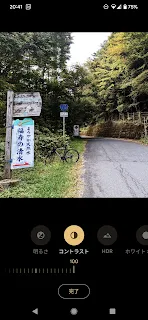












































0 件のコメント:
コメントを投稿